Regulacja/konserwacja
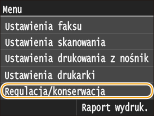 |
|
Wszystkie ustawienia z listy dotyczące zadań regulacji i konserwacji są opatrzone krótkim opisem. Ustawienia domyślne oznaczone są przy pomocy znaku
 . . |
Dostosuj kopię obrazu
Dostosuj gradację i stopień zabarwienia. Regulacja gradacji i stopnia zabarwienia dla zadań kopiowania
Wyświetl czas powiadomienia o konieczności przygot. kasety
Pozwala określić czas wyświetlania wiadomości o małej ilości toneru pozostałego w zasobnikach z tonerem.
|
Autom.
 Niestandard.
|
<Menu>  <Ustawienia zarządzania systemem>
<Ustawienia zarządzania systemem>  <Wyświetl czas powiadomienia o konieczności przygot. kasety>
<Wyświetl czas powiadomienia o konieczności przygot. kasety>  <Niestandard.>
<Niestandard.>  Wprowadź poziom tonera
Wprowadź poziom tonera  <Zastosuj>
<Zastosuj> 

 <Ustawienia zarządzania systemem>
<Ustawienia zarządzania systemem>  <Wyświetl czas powiadomienia o konieczności przygot. kasety>
<Wyświetl czas powiadomienia o konieczności przygot. kasety>  <Niestandard.>
<Niestandard.>  Wprowadź poziom tonera
Wprowadź poziom tonera  <Zastosuj>
<Zastosuj> 

Gęstość drukarki
Dostosuj tę wartość, jeśli drukowany tekst lub cienkie linie są niewyraźne.
|
Dziewięć poziomów
|
<Menu>  <Regulacja/konserwacja>
<Regulacja/konserwacja>  <Gęstość drukarki>
<Gęstość drukarki>  Za pomocą przycisków
Za pomocą przycisków  /
/  dostosuj gęstość tonera
dostosuj gęstość tonera  <Zastosuj>
<Zastosuj> 

 <Regulacja/konserwacja>
<Regulacja/konserwacja>  <Gęstość drukarki>
<Gęstość drukarki>  Za pomocą przycisków
Za pomocą przycisków  /
/  dostosuj gęstość tonera
dostosuj gęstość tonera  <Zastosuj>
<Zastosuj> 

Oszczędzanie tonera
Wykonując kopiowanie, drukowanie odebranych faksów lub drukowanych raportów można oszczędzać toner.
|
Wyłącz
 Włącz
|
<Menu>  <Regulacja/konserwacja>
<Regulacja/konserwacja>  <Oszczędzanie tonera>
<Oszczędzanie tonera>  Wybierz opcję <Wyłącz> lub <Włącz>
Wybierz opcję <Wyłącz> lub <Włącz> 

 <Regulacja/konserwacja>
<Regulacja/konserwacja>  <Oszczędzanie tonera>
<Oszczędzanie tonera>  Wybierz opcję <Wyłącz> lub <Włącz>
Wybierz opcję <Wyłącz> lub <Włącz> 

Przetwarzanie specjalne
Jeśli rezultaty wydruków na specjalnych typach papieru są niezadowalające, można poprawić ich jakość, konfigurując następujące ustawienia.
Specjalny tryb drukowania A
Na wydrukach mogą pojawić się zacieki w zależności od typu papieru lub warunków środowiska. W tym przypadku ustawienie tego elementu może rozwiązać problem. Najsłabszy efekt poprawy zostanie osiągnięty w przypadku użycia opcji <Tryb 1>, a najsilniejszy w przypadku użycia opcji <Tryb 4>.
|
Wyłącz
Tryb 1
 Tryb 2
Tryb 3
Tryb 4
|
<Menu>  <Regulacja/konserwacja>
<Regulacja/konserwacja>  <Przetwarzanie specjalne>
<Przetwarzanie specjalne>  <Specjalny tryb drukowania A>
<Specjalny tryb drukowania A>  Wybierz tryb
Wybierz tryb 

 <Regulacja/konserwacja>
<Regulacja/konserwacja>  <Przetwarzanie specjalne>
<Przetwarzanie specjalne>  <Specjalny tryb drukowania A>
<Specjalny tryb drukowania A>  Wybierz tryb
Wybierz tryb 

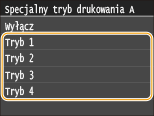
 |
|
W przypadku drukowania z komputera ustawienia sterownika drukarki są nadrzędne. W przypadku zmiany ustawienia [Tryb graficzny] w sterowniku drukarki na opcję [Tryb UFR II] ustawienia panelu sterowania stają się nadrzędne. Na wydrukach widoczne są smugi
Nie można skonfigurować tego elementu, jeżeli opcja <Tryb dostosowywania kodu paskowego> ustawiona jest na jeden z trybów od <Tryb 1> do <Tryb 3>. Tryb dostosowywania kodu paskowego
Gęstość wydruku będzie mniejsza w przypadku wyboru opcji dającej najsilniejszy efekt. Może to także skutkować mniej ostrymi krawędziami i szczegółami.
Jeśli ustawienie tego elementu nie rozwiąże problemu, ustaw opcję <Specjalny tryb drukowania D> na wartość <Włącz>. Specjalny tryb drukowania D
|
Specjalny tryb drukowania U
Smugi i odpryski mogą pojawić się wokół drukowanych znaków, grafik itp. w zależności od typu papieru i warunków środowiska (tzn. przy drukowaniu na ciężkim papierze lub podczas używania sprzętu w środowisku o niskiej wilgotności). W tym przypadku ustawienie tego elementu na wartość <Włącz> może rozwiązać problem.
|
Wyłącz
 Włącz
|
<Menu>  <Regulacja/konserwacja>
<Regulacja/konserwacja>  <Przetwarzanie specjalne>
<Przetwarzanie specjalne>  <Specjalny tryb drukowania U>
<Specjalny tryb drukowania U>  <Włącz>
<Włącz> 

 <Regulacja/konserwacja>
<Regulacja/konserwacja>  <Przetwarzanie specjalne>
<Przetwarzanie specjalne>  <Specjalny tryb drukowania U>
<Specjalny tryb drukowania U>  <Włącz>
<Włącz> 

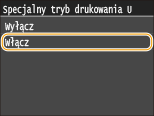
 |
|
Gdy ustawisz ten element na wartość <Włącz>, jakość wydruku może być niższa w zależności od typu papieru lub warunków otoczenia (tzn. od druku na cienkim papierze lub pracy w środowisku o niskiej wilgotności).
|
Specjalny tryb drukowania V
Jeśli wydrukowany papier zwija się podczas używania zwilżonego papieru, wprowadź ustawienia dla tego elementu. Silniejszy efekt zostanie osiągnięty w przypadku użycia opcji <Tryb 2>, a słabszy w przypadku użycia opcji <Tryb 1>.
|
Wyłącz
 Tryb 1
Tryb 2
|
<Menu>  <Regulacja/konserwacja>
<Regulacja/konserwacja>  <Przetwarzanie specjalne>
<Przetwarzanie specjalne>  <Specjalny tryb drukowania V>
<Specjalny tryb drukowania V>  Wybierz tryb
Wybierz tryb 

 <Regulacja/konserwacja>
<Regulacja/konserwacja>  <Przetwarzanie specjalne>
<Przetwarzanie specjalne>  <Specjalny tryb drukowania V>
<Specjalny tryb drukowania V>  Wybierz tryb
Wybierz tryb 

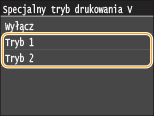
 |
|
Wybór opcji dającej największy efekt najbardziej spowalnia proces drukowania.
|
Specjalny tryb drukowania Z
Na wydrukach kopii mogą pojawiać się rozmazane smugi w zależności od typu papieru lub warunków środowiska. W takim przypadku ustawienie tej opcji może rozwiązać problem. Najsłabszy efekt poprawy zostanie osiągnięty w przypadku użycia opcji <Tryb 1>, a najsilniejszy w przypadku użycia opcji <Tryb 3>.
|
Wyłącz
Tryb 1
 Tryb 2
Tryb 3
|
<Menu>  <Regulacja/konserwacja>
<Regulacja/konserwacja>  <Przetwarzanie specjalne>
<Przetwarzanie specjalne>  <Specjalny tryb drukowania Z>
<Specjalny tryb drukowania Z>  Wybierz tryb
Wybierz tryb 

 <Regulacja/konserwacja>
<Regulacja/konserwacja>  <Przetwarzanie specjalne>
<Przetwarzanie specjalne>  <Specjalny tryb drukowania Z>
<Specjalny tryb drukowania Z>  Wybierz tryb
Wybierz tryb 

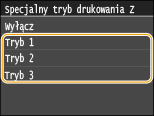
 |
|
Ten element ma zastosowanie tylko do kopiowanych dokumentów.
Gęstość wydruku będzie mniejsza w przypadku wyboru opcji dającej najsilniejszy efekt. Może to także skutkować mniej ostrymi krawędziami i szczegółami.
Jeśli ustawienie tego elementu nie rozwiąże problemu, ustaw opcję <Specjalny tryb drukowania D> na wartość <Włącz>. Specjalny tryb drukowania D
|
Specjalny tryb drukowania B
Na wydrukach mogą pojawić się zacieki zaraz po wymianie kasety z tonerem lub podczas pierwszego drukowania od dłuższego czasu. W tym przypadku ustawienie tego elementu może rozwiązać problem. Najsłabszy efekt zostanie osiągnięty w przypadku użycia opcji <Tryb 1>, a najsilniejszy w przypadku użycia opcji <Tryb 3>.
|
Wyłącz
 Tryb 1
Tryb 2
Tryb 3
|
<Menu>  <Regulacja/konserwacja>
<Regulacja/konserwacja>  <Przetwarzanie specjalne>
<Przetwarzanie specjalne>  <Specjalny tryb drukowania B>
<Specjalny tryb drukowania B>  Wybierz tryb
Wybierz tryb 

 <Regulacja/konserwacja>
<Regulacja/konserwacja>  <Przetwarzanie specjalne>
<Przetwarzanie specjalne>  <Specjalny tryb drukowania B>
<Specjalny tryb drukowania B>  Wybierz tryb
Wybierz tryb 

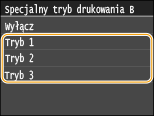
 |
|
Wybór opcji dającej największy efekt najbardziej spowalnia proces drukowania.
|
Specjalny tryb drukowania C
Podczas drukowania dokumentów, raportów lub list odebranych faksem na wydrukach mogą pojawić się rozmyte smugi w zależności od typu papieru lub warunków środowiska. W tym przypadku ustawienie tego elementu na wartość <Włącz> może rozwiązać problem.
|
Wyłącz
 Włącz
|
<Menu>  <Regulacja/konserwacja>
<Regulacja/konserwacja>  <Przetwarzanie specjalne>
<Przetwarzanie specjalne>  <Specjalny tryb drukowania C>
<Specjalny tryb drukowania C>  <Włącz>
<Włącz> 

 <Regulacja/konserwacja>
<Regulacja/konserwacja>  <Przetwarzanie specjalne>
<Przetwarzanie specjalne>  <Specjalny tryb drukowania C>
<Specjalny tryb drukowania C>  <Włącz>
<Włącz> 

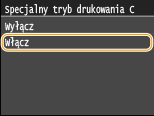
 |
|
Ten element ma zastosowanie tyko do drukowania dokumentów, raportów lub list odebranych faksem.
W przypadku ustawienia tego elementu na wartość <Włącz> prędkość drukowania będzie wolniejsza.
Jeśli ustawienie tego elementu nie rozwiąże problemu, ustaw opcję <Specjalny tryb drukowania D> na wartość <Włącz>. Specjalny tryb drukowania D
|
Specjalny tryb drukowania D
Na wydrukach mogą pojawić się zacieki w zależności od typu papieru lub warunków środowiska. W tym przypadku ustawienie tego elementu na wartość <Włącz> może rozwiązać problem. Dodatkowo ustawienie tego elementu na wartość <Włącz> zmniejszy hałas generowany podczas drukowania.
|
Wyłącz
 Włącz
|
<Menu>  <Regulacja/konserwacja>
<Regulacja/konserwacja>  <Przetwarzanie specjalne>
<Przetwarzanie specjalne>  <Specjalny tryb drukowania D>
<Specjalny tryb drukowania D>  <Włącz>
<Włącz> 

 <Regulacja/konserwacja>
<Regulacja/konserwacja>  <Przetwarzanie specjalne>
<Przetwarzanie specjalne>  <Specjalny tryb drukowania D>
<Specjalny tryb drukowania D>  <Włącz>
<Włącz> 

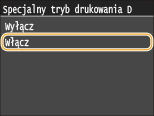
 |
|
W przypadku ustawienia tego elementu na wartość <Włącz> prędkość drukowania będzie wolniejsza.
|
Wyczyść zespół utrwalający.
Czyszczenie modułu utrwalającego należy przeprowadzić po wymianie zasobnika z tonerem lub gdy na wydrukach pojawiają się czarne smugi. Moduł utrwalania
Wyczyść podajnik
Czyszczenie rolek podajnika należy przeprowadzić, jeśli dokumenty brudzą się przy podawaniu ich za pomocą podajnika. Podajnik